- Tủ lạnh giảm sốc đến 50% Khuyến mãi mới
- SALE KHỔNG LỒ - GIẢM SỐC 21 - 50%
- Tháng Panasonic - quà ngập nhà
- Đổi tủ lạnh - Máy lạnh cũ lấy PANASONIC thu hồi 2 triệu
- Đổi máy giặt cũ lấy PANASOIC thu hồi 2 triệu
- Tháng 9 may mắn cũng Panasonic
- Nội thất sale khổng lồ
![Khuyến mãi mới]()
- Máy giặt giảm sốc đến 50%
- Gia dụng giảm sốc đến 50%
- Trả góp 0% & Khuyến mãi
- Kinh nghiệm mua sắm
Hướng dẫn cách kết nối OpenAI với Google Sheets
1,650Sự ra đời của OpenAI được xem là một bước tiến công nghệ vượt bậc, mở ra làn sóng công nghệ mới cho người dùng trên nền tảng điện thoại như điện thoại Realme và máy tính. Vậy OpenAI là gì? OpenAI có thể làm được những gì cũng như cách kết nối OpenAI với Google Sheets ra sao, hãy cùng Siêu Thị Điện Máy - Nội Thất Chợ Lớn tìm hiểu nhé!

OpenAI - Làn sóng công nghệ mới cho người dùng
1. OpenAI là gì?
OpenAI được xem là tổ chức nghiên cứu trí tuệ nhân tạo (AI) của Mỹ gồm tổ chức phi lợi nhuận OpenAI Inc (OpenAI Incorporated) và công ty con OpenAI LP (OpenAI Limited Partnership) được thành lập tại San Francisco vào tháng 12/2015.

OpenAI - Tổ chức nghiên cứu trí tuệ nhân tạo
OpenAI được thành lập bởi 5 nhà sáng lập là Sam Altman, Greg Brockman, Sutskever, Wojciech Zaremba, Elon Musk. Ngoài ra, OpenAI thu hút vốn đầu tư từ Reid Hoffman, Peter Thiel và Marc Andreessen. Được biết, Musk đã từ chức khỏi hội đồng quản trị vào năm 2018 nhưng vẫn là một nhà tài trợ cho OpenAI.
OpenAI ra đời với sứ mệnh phát triển và thúc đẩy công nghệ AI trở nên phổ biến và hữu ích cho cộng đồng trên các nền tảng điện thoại di động như Realme C55 128GB và máy tính.
2. OpenAI có thể làm được những gì?
Lĩnh vực nghiên cứu
Các lĩnh vực nghiên cứu của OpenAI phải kể đến như máy học, người máy và kinh tế. OpenAI đã phát triển mô hình ngôn ngữ có thể tạo văn bản giống con người là GPT-2 hay OpenAI Gym - Bộ công cụ dùng để so sánh các thuật toán học tăng cường AI.

Lĩnh vực nghiên cứu của OpenAI
OpenAI cho ra đời GPT-3 và DALL-E được xem là một mô hình mang tính đột phá với độ phổ biến rộng rãi trong lĩnh vực AI. Đồng thời, OpenAI không ngừng nỗ lực tham gia vào công việc giáo dục, tiếp cận cộng đồng để tăng hiểu biết về AI cũng như các tác động tiềm năng của nó đến mọi người.
OpenAI duy trì quan hệ đối tác với các tổ chức trong lĩnh vực AI như Microsoft, Google và IBM.
Vai trò của OpenAI
OpenAI được xem là làn sóng công nghệ mới trong lĩnh vực nghiên cứu và phát triển AI. OpenAI chiếm vai trò quan trọng trong việc định hướng cũng như tác động trí tuệ nhân tạo.

Vai trò của OpenAI
Về nghiên cứu, sự ra đời của OpenAI giúp nâng cao trình độ trong một số lĩnh vực như xử lý ngôn ngữ tự nhiên và học máy. Các công cụ và mô hình mà OpenAI đã phát triển như GPT-3, DALL-E và mới đây nhất là GPT-4 của OpenAI giúp các nhà nghiên cứu có thể xây dựng các hệ thống AI tiên tiến hơn cũng như giải quyết các vấn đề của con người một cách hiệu quả.
OpenAI cam kết thúc đẩy trí tuệ nhân tạo một cách có trách nhiệm và an toàn với những nguyên tắc quan trọng như “Tính minh bạch và khả năng giải thích, công bằng, an toàn, trách nhiệm và quyền riêng tư”.
3. Kết nối OpenAI với Google Sheets có tác dụng gì?
Google Sheets là gì?
Google Sheets được biết đến là một Google trang tính được cung cấp bởi Google trong dịch vụ Google Drive. Ứng dụng này cho phép tạo và chỉnh sửa bảng tính tương tự như Microsoft Excel và nó hoàn toàn miễn phí.

Google Sheets - Ứng dụng trang tính của Google Drive
Google Sheets giúp người dùng có thể thực hiện nhiều công việc với những tính năng phải kể đến như nhập dữ liệu, có thể thao tác cùng lúc trên một Google Sheets, củng cố kiến thức về hàm và các thuật ngữ, đặt chương trình tính, tự động lưu dữ liệu,...
Kết nối OpenAI với Google Sheets có tác dụng gì?
Kết nối OpenAI với Google Sheets có tác dụng tự động hóa việc thu thập và phân tích dữ liệu, giúp bạn tiết kiệm thời gian và hoàn thành công việc một cách hiệu quả.

Kết nối OpenAI với Google Sheets
OpenAI có khả năng tự động hóa các tác vụ như tạo nội dung, phân tích dữ liệu trong khi Google Sheets được xem như một công cụ để sắp xếp dữ liệu và tạo bảng tính. Sự kết hợp giữa OpenAI và Google Sheets còn được biết đến với tên gọi là Google Sheets AI.
Với Google Sheets AI, bạn có thể viết công thức cho nhiều prompts. Prompt được biết đến như là nền tảng cơ bản của mọi công cụ AI, bao gồm thông tin mà người dùng chỉ dẫn cho AI với mục đích thu thập dữ liệu mà họ muốn một cách chính xác.
4. Cách kết nối OpenAI với Google Sheets
Để kết nối OpenAI với Google Sheets, bạn cần thực hiện 6 bước như sau:
Bước 1: Đăng ký tài khoản OpenAI
Bước 2: Thêm GPT for Sheets™ and Docs™ vào Google Sheets
Bước 3: Set API Key cho GPT for Sheets™ and Docs™
Bước 4: Sử dụng Google Sheets AI để viết prompts
Bước 5: Sử dụng Google Sheets AI nâng cao để tạo nhiều prompts
Bước 6: Viết công thức cho nhiều prompts
Bước 1: Đăng ký tài khoản OpenAI
Truy cập vào đường dẫn openai.com để đăng ký OpenAI và chọn API. Để nhận API Key, bạn cần trả phí, chi phí thu mỗi tháng sẽ dựa trên cơ sở mã thông báo mà OpenAI gửi cho bạn.

Giao diện khi đăng ký tài khoản OpenAI
Bước 2: Thêm GPT for Sheets™ and Docs™ vào Google Sheets
Tạo liên hệ giữa OpenAI với Google Sheets bằng cách mở Google Sheets trên máy tính của bạn, sau đó tạo một tài liệu mới.

Tạo liên hệ giữa OpenAI với Google Sheets
Trỏ chuột vào mục Tiện ích mở rộng > Chọn Tiện ích bổ sung > Chọn Tải tiện ích bổ sung > Gõ “GPT for Sheets™ and Docs™” > Cài đặt
Bước 3: Set API Key cho GPT for Sheets™ and Docs™

Tạo API Key cho Google Sheets
Để lấy API Key, bạn quay lại bảng điều khiển OpenAI > Chọn Personal > Nhấn vào View API Keys > Nhập API Key
Bước 4: Sử dụng Google Sheets AI để viết prompts
Để thử trải nghiệm Google Sheets AI để viết prompts, bạn thử nhập:
=GPT("Chèn prompt của bạn"). Ví dụ, “Google Sheets API là gì?” thì prompt trên Google Sheets sẽ là:
=GPT("Google Sheets API là gì?"")

Dùng Google Sheets AI để viết prompts
Sau khi nhập xong, nhấn Enter để nhận kết quả.
Bước 5: Sử dụng Google Sheets AI nâng cao để tạo nhiều prompts
Muốn tạo nhiều prompts cho Google Sheets AI, bạn cần có danh sách prompts theo thứ tự bảng chữ cái.
Ví dụ prompts là danh sách các quốc gia Đông Nam Á

Dùng Google Sheets AI cho nhiều prompts
Tiếp theo, chọn tất cả văn bản > Sao chép văn bản > Dán giá trị

Sao chép giá trị văn bản
Sau đó, bạn dán văn bản đã sao chép vào Notepad trước khi tiến hành dán lại vào Google Sheets. Theo đó, mỗi quốc gia là một prompts sẽ được đặt ở các ô riêng biệt.
Bước 6: Viết công thức cho nhiều prompts
Tiến hành viết prompts cho ô còn trống. Để viết đoạn văn về Brunei (ở ô A1), cần nhắc AI lấy thông tin chưa trong ô A1 và tham chiếu khi tạo câu trả lời. Câu lệnh tương ứng sẽ là:
=GPT("Viết đoạn văn khoảng 20 từ về dân số của "&A1&"")
.jpg)
Viết công thức cho ô tính
Khi ô A1 được tô vàng tức là bạn đã thực hiện đúng thao tác. Khi bạn nhấn Enter, câu trả lời sẽ được hiện ra ở ô B1.

Kết quả từ ô tính
Để có câu trả lời tương tự cho các ô còn lại, nhấp và kéo góc ô B1 xuống trang tính.
Kết quả các prompts sẽ được phản hồi đầy đủ.

Kết quả trả về từ các ô
Hiểu thêm các thông tin về OpenAI cũng như cách kết nối OpenAI với Google Sheets bằng điện thoại di động hoặc máy tính giúp bạn có trải nghiệm công nghệ trí tuệ nhân tạo này một cách trọn vẹn, hiệu quả.
Bài viết này có giúp ích cho bạn không?
Bài viết liên quan

Hướng dẫn cách tải Minecraft miễn phí cho điện thoại, máy tính
129,376
TOP 7 dòng điện thoại siêu mỏng nhất hiện nay
7,924
Cách lấy mã xác nhận Facebook khi mất SIM đơn giản nhất
19,011
So sánh iPhone 14 Plus và iPhone 14 Pro Max - Sự khác biệt lên tiếng
16,721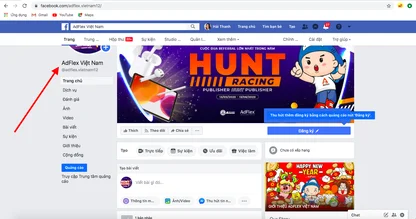
Hướng dẫn cách đổi tên Fanpage trên điện thoại và máy tính
44,721
Hướng dẫn chuyển chữ viết tay thành văn bản trên Galaxy S23 Ultra
6,859Tải app Dienmaycholon
Tải app theo dõi thông tin đơn hàng và hàng ngàn voucher giảm giá dành cho bạn.

Tin nổi bật

Bật Sharp Tươi Lành, Thêm Quà Thêm Tươi
Khách hàng mua máy điều hòa Sharp theo như danh sách bên dưới đều được tham gia chương trình như sau: - Thẻ cào trúng thưởng - Tăng thêm phí dịch vụ vệ sinh máy điều hòa khi mua máy điều hòa Sh...741
Mừng Daikin 100 Năm, Quay Trúng Quà 100%
Tham gia tìm hiểu ngay quá trình phát triển 1 thế kỷ qua của thương hiệu Daikin - Chuyên gia không khí hàng đầu Nhật Bản với hoạt động đáp đúng và trúng quà 100% trên landing page https://100nam.daiki...1490
LG - Tháng 4 Quà Đậm, Hoàn Thiện Tổ Ấm
Tặng máy hút bụi cầm tay trị giá 19.990.000đ khi mua máy giặt LG WashTower Tặng tủ lạnh LG ngăn đá trên trị giá 13.990.000đ khi mua LG Styler ...795
Mua Điều Hòa Châu Âu, Tặng Kèm Quà Đến 2 Tỷ
Nhận ngay 01 quạt bàn Comfee khi mua một trong 5 mã sản phẩm điều hòa không khí Comfee ...915
Hướng Dẫn Khách Hàng Kích Hoạt Bảo Hành Điện Tử, Máy Lạnh Panasonic
Khách hàng khi mua sắm sản phẩm Máy lạnh - Tivi - Tủ lạnh - Máy giặt Panasonic tại Điện Máy Chợ Lớn trên toàn quốc (Bao gồm Online) tự kích hoạt bảo hành qua tin nhắn ...922
























